당신은 이미 After Effects의 기본을 배우셨고, 이제는 이 주제에 대해 더 깊이 파고들 시간입니다. 시간 왜곡은 당신이 역동적이고 창의적인 프로젝트를 만드는 데 큰 도움이 될 수 있는 매혹적인 주제입니다. 이 가이드에서는 After Effects에서 시간 왜곡을 적용하는 방법뿐만 아니라 인상적인 효과를 얻기 위해 다양한 프레임 블렌딩 방법을 사용하는 방법도 배울 수 있습니다.
주요 인사이트
- 시간 늘리기는 클립의 속도를 변경하는 간단한 방법입니다.
- 타임 리매핑을 사용하면 키프레임을 통해 유연한 속도 변경이 가능합니다.
- 프레임 블렌딩과 픽셀 모션은 슬로우 모션의 질을 향상시킬 수 있습니다.
단계별 가이드
시간 왜곡을 효과적으로 사용하려면 다음 단계를 따르세요:
1. 영상 준비
먼저 After Effects에 영상을 가져오는 것으로 시작하세요. 선택한 비디오를 새로운 컴포지션으로 드래그하세요. 예를 들어, 하노버에서 촬영한 클립과 같이 필요한 모든 클립을 준비하세요.
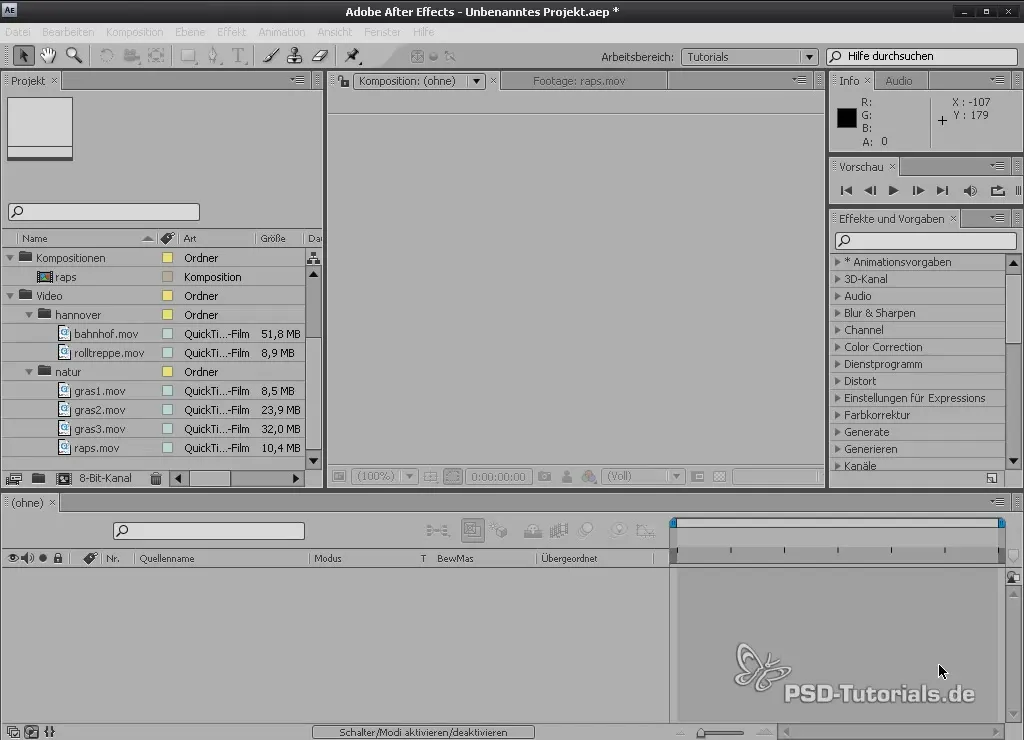
2. 시간 늘리기로 속도 변경
영상을 선택하고 마우스 오른쪽 버튼으로 클릭하세요. '시간' 메뉴로 가서 '시간 늘리기'를 선택합니다. 여기에서 클립의 속도를 조정할 수 있습니다. 예를 들어, 속도를 두 배로 하고 싶다면 인자를 50%로 설정하세요.
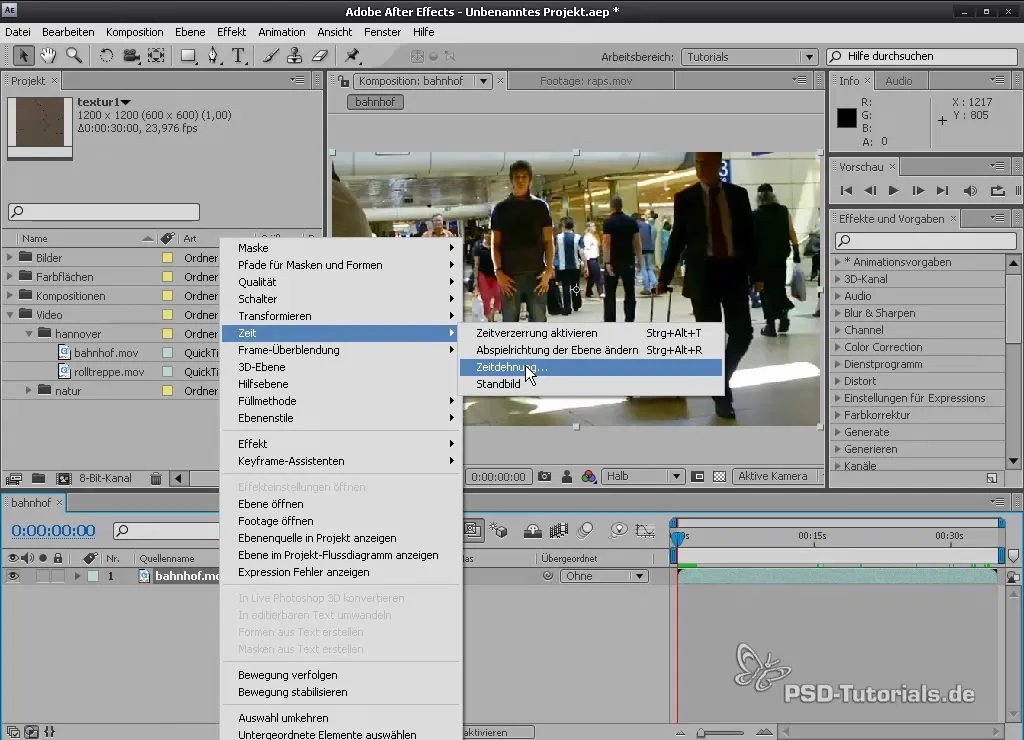
모션 블러 추가
더 높은 현실감과 동역학을 위해 빠른 시퀀스에 모션 블러를 활성화하세요. 모션 블러 설정으로 가서 해당 레이어에 대해 활성화하세요. 원하는 동역학을 얻기 위해 'Force Motion Blur' 효과를 추가해야 할 수도 있다는 점에 유의하세요.
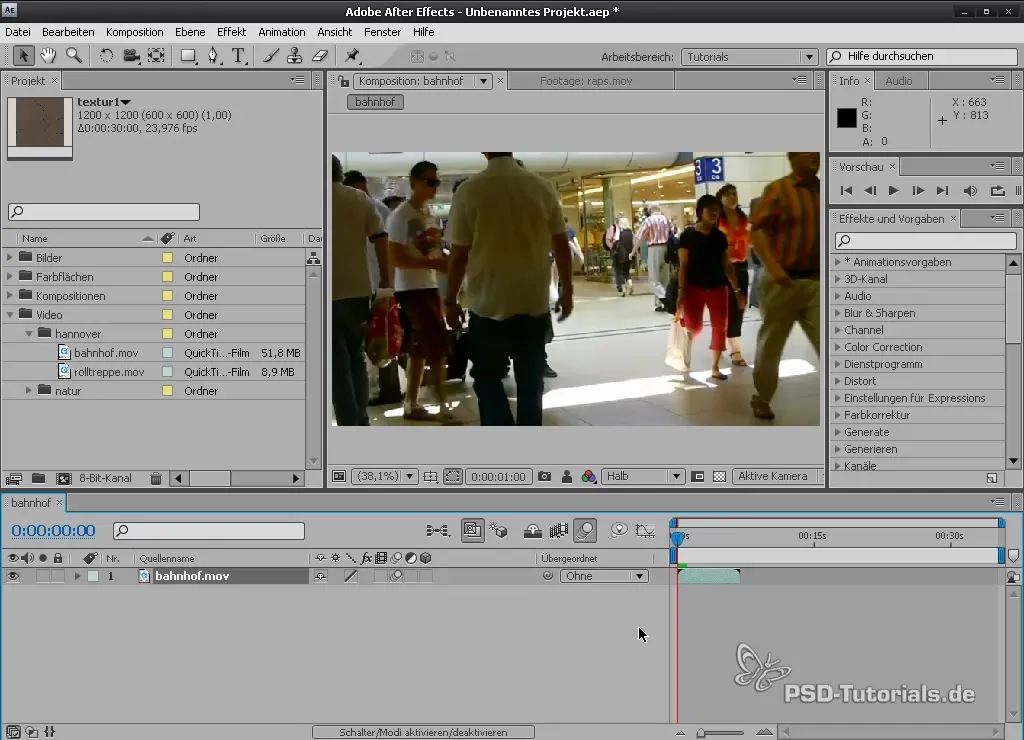
시간 왜곡을 위한 키프레임 만들기
다양한 속도를 위해 키프레임을 설정할 수 있습니다. 설정에서 시간 왜곡을 활성화하고 클립의 원하는 지점에 키프레임을 배치하세요. 예를 들어, 사람들이 지나갈 때 키프레임을 설정하고, 광장이 비어 있을 때 또 다른 키프레임을 설정할 수 있습니다.
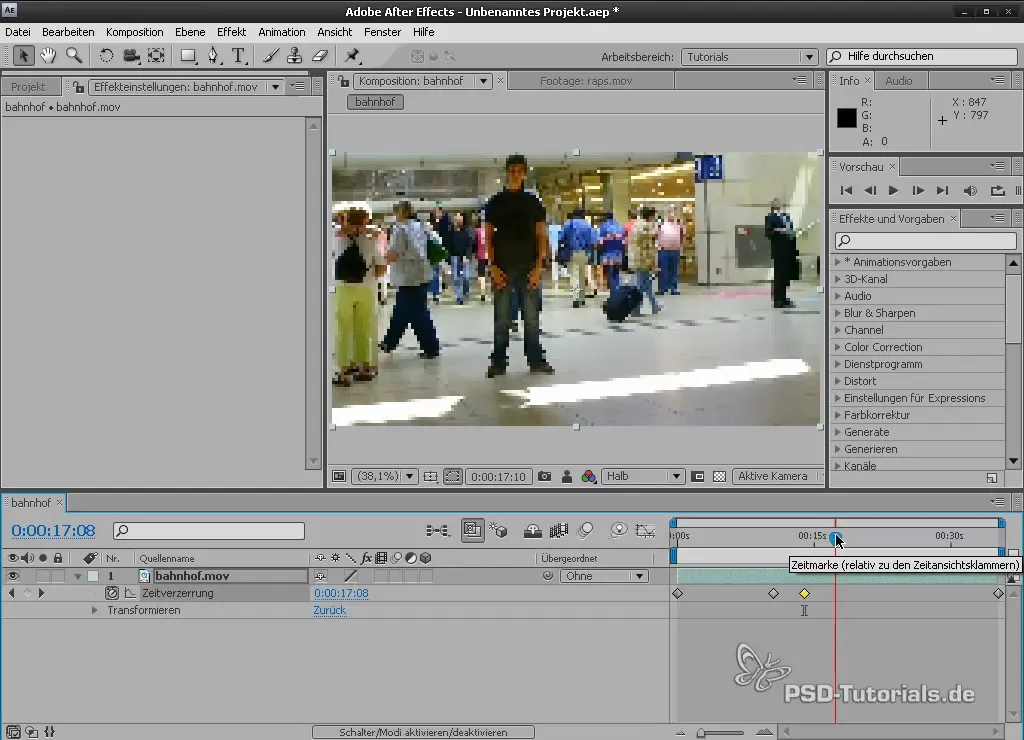
속도 조정
설정한 모든 키프레임을 선택하고 원하는 대로 이동시켜 속도를 변경하세요. 원하는 시간으로 드래그하면, 해당 구간이 더 빠르거나 느리게 표시됩니다.
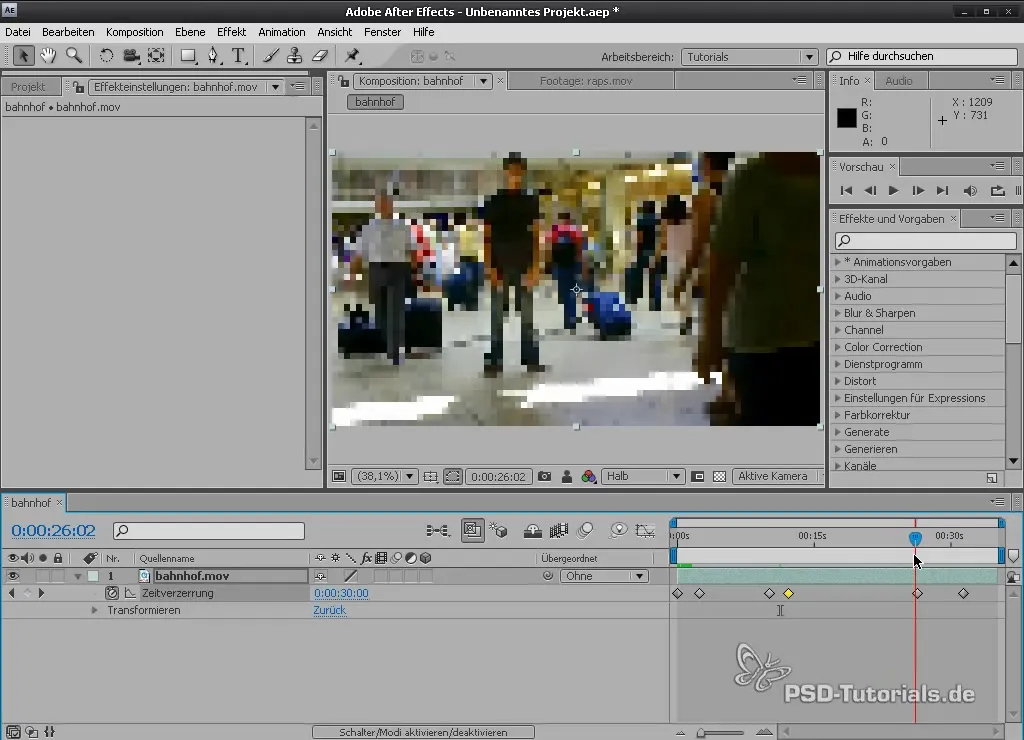
프레임 블렌딩 활성화
프레임 간의 미완성 전환을 피하려면 프레임 블렌딩을 활성화하세요. 이는 두 프레임 간의 전환이 부드럽고 자연스럽게 보이도록 합니다, 특히 슬로우 모션 시퀀스에서요.
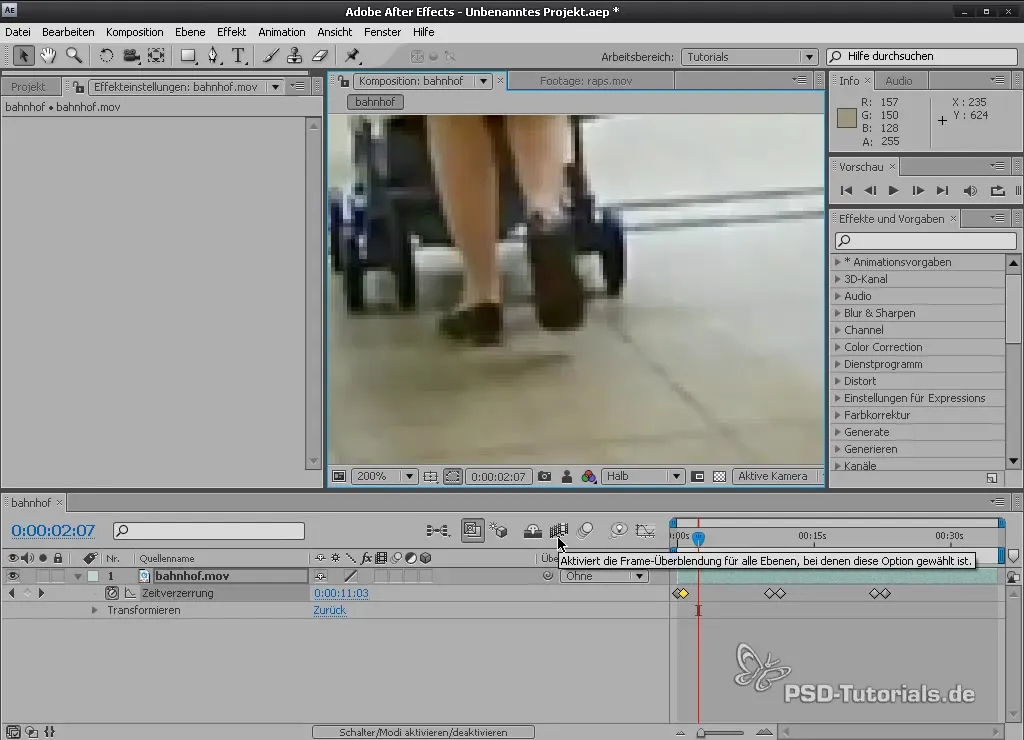
픽셀 모션 사용
프레임 블렌딩이 충분하지 않다고 느끼면 픽셀 모션 기능을 활성화하세요. 이 옵션은 각 프레임에 대해 개별 이미지를 생성하여 슬로우 모션 촬영의 질을 크게 향상시킵니다.
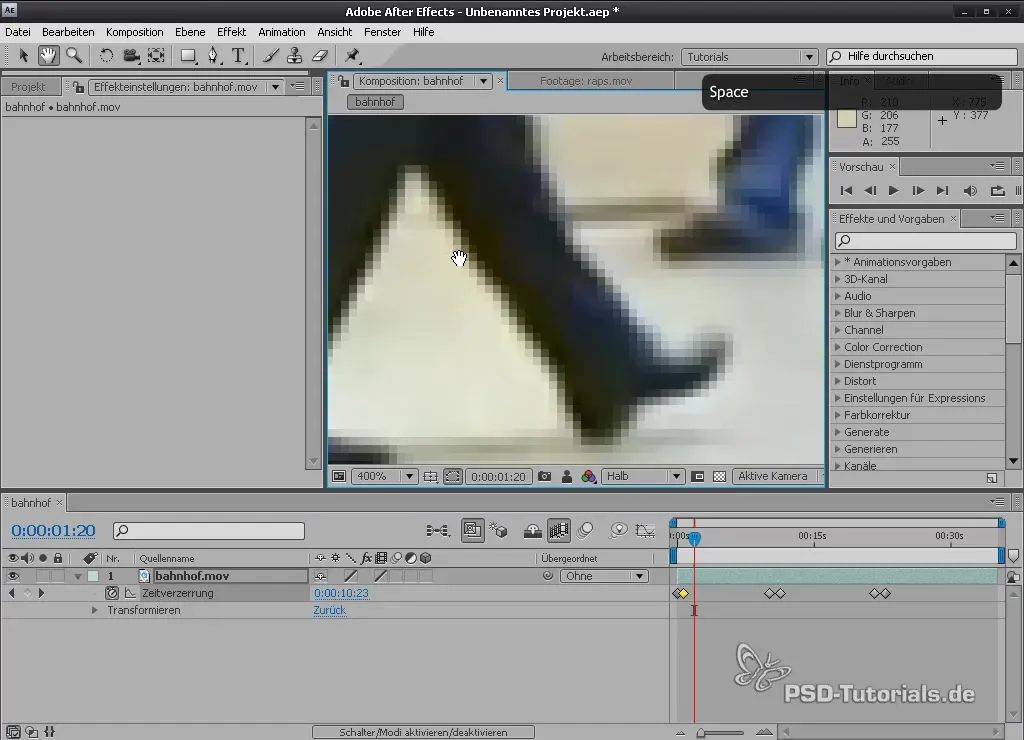
8. 미리보기 확인
정기적으로 진행 상황을 RAM 미리 보기로 확인하는 것을 잊지 마세요. 이렇게 하면 모든 것이 당신이 상상한 대로 보이는지 확인할 수 있습니다.
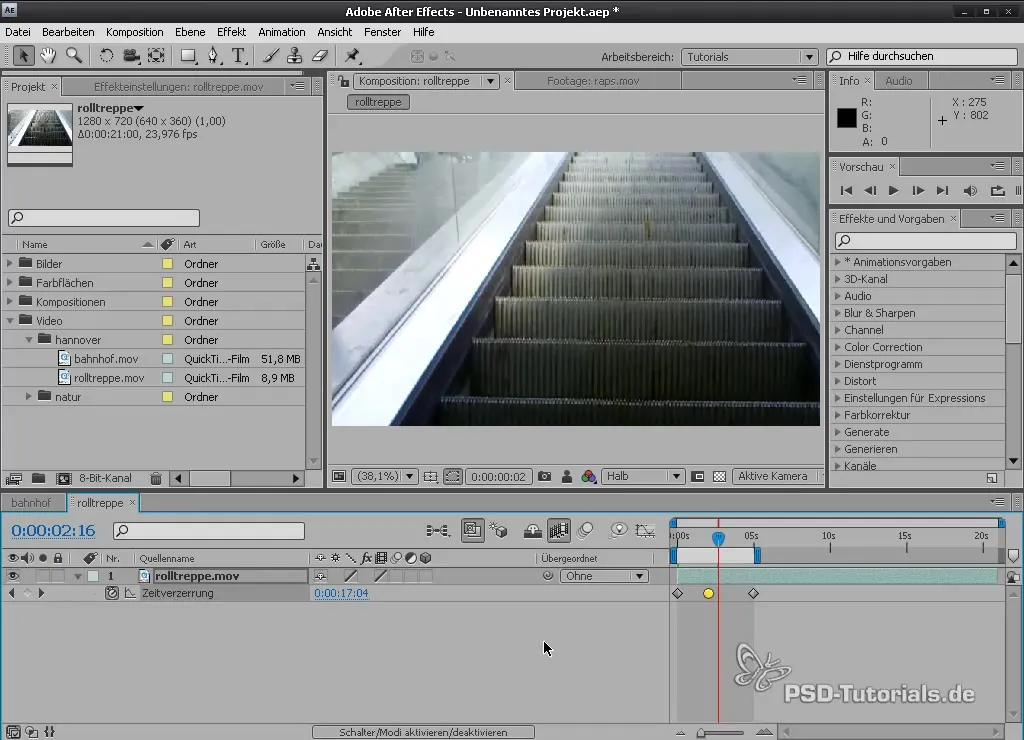
9. 추가 영상 적용
예를 들어 에스컬레이터와 같은 다른 예가 있다면, 새로운 컴포지션으로 가져와서 위에서 설명한 단계를 반복하여 시간 왜곡을 활용하세요.
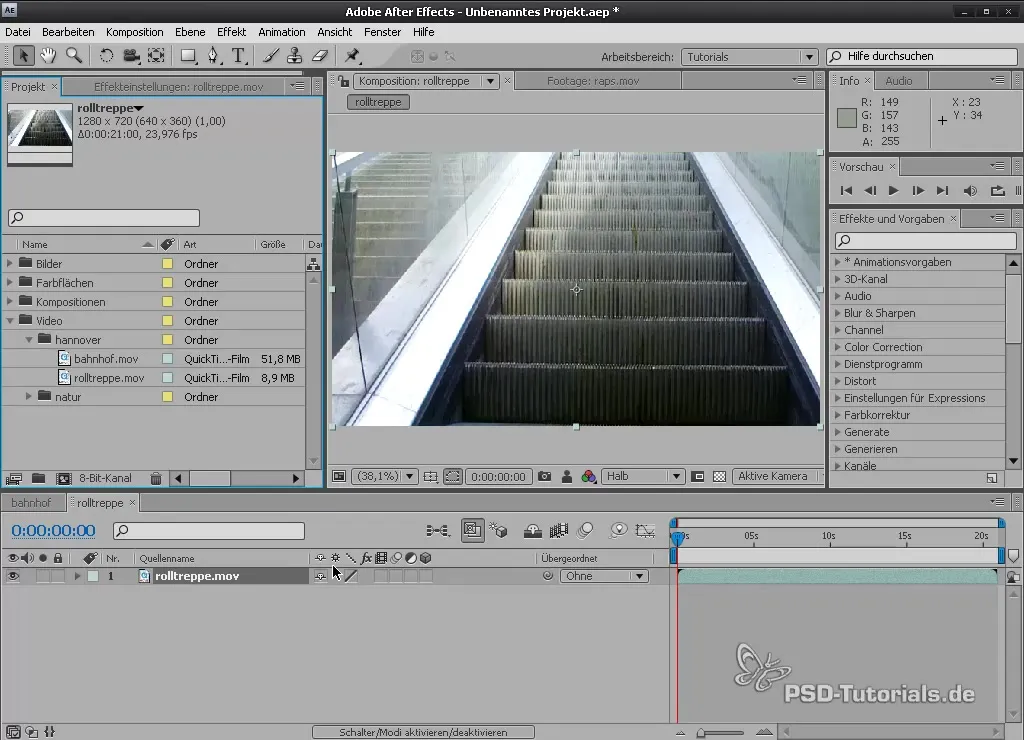
10. 작업 영역 설정
특정 영역의 영상을 편집하려면 작업 영역 설정을 사용하세요. 타임라인에서 파란 영역을 드래그하여 렌더링할 내용을 설정합니다.
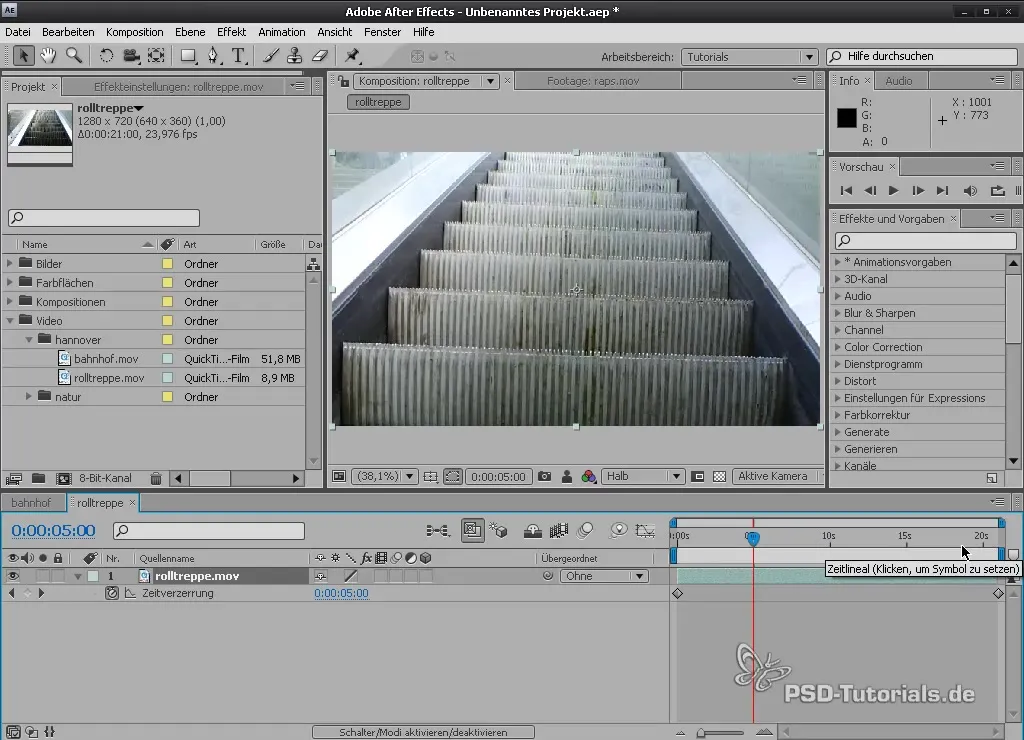
11. 키프레임 적극적으로 조정
흥미로운 움직임을 만들기 위해 키프레임을 실험하여 빠르고 느린 전환을 모두 생성하세요. 의미 있는 위치에 새로운 키프레임을 설정하여 흥미로운 동작 흐름을 만들고 전체적으로 더 역동적으로 만드세요.
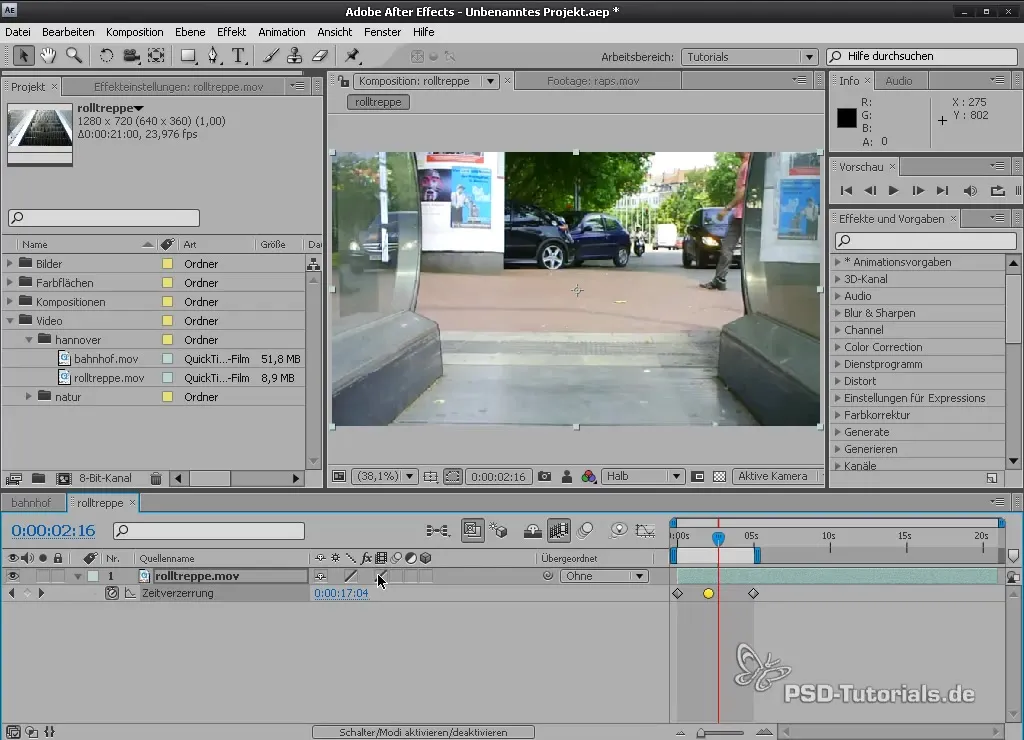
요약 - After Effects에서 시간 왜곡 마스터하기
이 가이드에서는 After Effects에서 시간 왜곡을 효과적으로 사용하는 방법을 배웠습니다. 영상의 첫 준비부터 픽셀 모션 및 프레임 블렌딩과 같은 고급 기술까지, 기본기를 심화할 수 있었습니다. 다양한 설정으로 실험하여 프로젝트의 품질을 향상시키는 역동적인 결과물을 창조하세요.
자주 묻는 질문
After Effects에서 클립의 속도를 어떻게 변경할 수 있나요?레이어를 마우스 오른쪽 버튼으로 클릭하고 '시간 늘리기'를 선택하여 속도를 변경할 수 있습니다.
모션 블러와 픽셀 모션의 차이점은 무엇인가요?모션 블러는 블러 효과를 추가하고, 픽셀 모션은 각 프레임에 대해 새로운 픽셀을 생성하여 더 높은 품질의 슬로우 모션을 가능하게 합니다.
프레임 블렌딩이 무엇을 의미하나요?프레임 블렌딩은 프레임 간의 부드러운 전환을 제공하여, 특히 슬로우 모션에서 흐름이 더 매끄럽게 만들어 줍니다.
하나의 컴포지션에서 여러 클립을 사용할 수 있나요?네, 서로 다른 컴포지션에서 여러 클립을 사용할 수 있으며 시간 왜곡의 동일한 기술을 적용할 수 있습니다.
효과가 잘 보이는지 시각적으로 확인하려면 어떻게 해야 하나요?RAM 미리 보기를 사용하여 변경 사항을 적용할 때 모든 것이 부드럽고 매력적으로 보이는지 확인하세요.


